Podstawowym sposobem pobierania plików przez użytkowników systemu Linux jest przeglądarka internetowa na pulpicie. Zazwyczaj te przeglądarki działają poprawnie i wykonują swoje zadanie, jednak nie zawsze są wystarczająco szybkie, co może prowadzić do dłuższego czasu pobierania plików. Przedstawiamy Motrix, szybki menedżer pobierania dla komputerów Mac, Linux i Windows, który potrafi przyspieszyć pobieranie plików z różnych protokołów, takich jak HTTP, FTP, BitTorrent i wiele innych!
Zainstaluj Motrix
Zanim omówimy, jak korzystać z Motrixa w systemie Linux, musimy najpierw zająć się jego instalacją. Otwórz okno terminala, naciskając Ctrl + Alt + T lub Ctrl + Shift + T. Następnie postępuj zgodnie z poniższymi instrukcjami wiersza poleceń, które odpowiadają używanemu systemowi operacyjnemu.
Instalacja na Ubuntu/Debian
Programiści Motrix udostępniają plik AppImage do pobrania, a także pakiet DEB dostępny na stronie GitHub, którego można używać do instalacji w systemach operacyjnych Debian i Ubuntu Linux. Aby pobrać pakiet DEB, użyj narzędzia wget za pomocą poniższego polecenia.
wget https://github.com/agalwood/Motrix/releases/download/v1.4.1/Motrix_1.4.1_amd64.deb
Po zakończeniu pobierania pakietu DEB na komputer z systemem Ubuntu lub Debian Linux, zainstaluj aplikację Motrix za pomocą polecenia dpkg.
sudo dpkg -i Motrix_1.4.1_amd64.deb
Po instalacji mogą pojawić się błędy w terminalu. Te błędy zazwyczaj dotyczą problemów z zależnościami. Aby je naprawić, skorzystaj z naszego przewodnika, jak rozwiązywać problemy z zależnościami w systemie Ubuntu lub Debian Linux.
Instalacja pakietu Snap
Aplikacja Motrix jest również dostępna do zainstalowania jako pakiet Snap. Jeśli używasz systemu operacyjnego Linux, który obsługuje Snap, instalacja jest bardzo prosta.
Aby rozpocząć instalację Motrix ze sklepu Snap, upewnij się, że Snap jest włączony w twoim systemie. Jeśli nie wiesz, jak to zrobić, skorzystaj z naszego przewodnika na ten temat. Po włączeniu Snapów, pobierz plik Snap z GitHub.
wget https://github.com/agalwood/Motrix/releases/download/v1.4.1/Motrix_1.4.1_amd64.snap
Po zakończeniu pobierania pliku Snap Motrix, zainstaluj go w systemie za pomocą polecenia install –dangerous. Pamiętaj, aby użyć flagi „–dangerous”, w przeciwnym razie Snap nie zainstaluje aplikacji.
sudo snap install --dangerous Motrix_1.4.1_amd64.snap
Instalacja AppImage
Wersja Motrix AppImage jest idealna dla użytkowników Linuksa, którzy nie mogą korzystać z pakietu DEB ani instalować pakietów Snap. Aby rozpocząć proces instalacji, użyj polecenia wget, aby pobrać najnowszy plik AppImage ze strony Motrix.
wget https://dl.motrix.app/release/Motrix-1.4.1-x86_64.AppImage
Po zakończeniu pobierania pliku AppImage użyj polecenia mkdir, aby utworzyć nowy folder o nazwie „AppImages”. Utworzenie tego folderu zapewni, że plik Motrix AppImage będzie bezpieczny i chroniony przed przypadkowym usunięciem.
mkdir -p ~/AppImages
Przenieś plik Motrix AppImage do folderu „AppImages” za pomocą polecenia mv.
mv Motrix-1.4.1-x86_64.AppImage ~/AppImages/
Przenieś sesję terminalową do folderu „AppImages” za pomocą polecenia cd.
cd ~/AppImages
Stamtąd zaktualizuj uprawnienia do pliku dla Motrix, aby mógł działać jako program na komputerze z systemem Linux.
sudo chmod +x Motrix-1.4.1-x86_64.AppImage
Uruchom program po raz pierwszy za pomocą:
./Motrix-1.4.1-x86_64.AppImage
Po pierwszym uruchomieniu w sekcji „Internet” menu aplikacji pojawi się ikona Motrix.
Pobierz pliki za pomocą Motrix
Teraz, gdy aplikacja Motrix jest już skonfigurowana na komputerze z systemem Linux, uruchom ją. Nie wiesz, jak to zrobić? Poszukaj „Motrix” w sekcji „Internet” w menu aplikacji. Gdy narzędzie do pobierania Motrix jest otwarte i gotowe do użycia, wykonaj poniższe kroki, aby dowiedzieć się, jak pobierać pliki.
HTTP / FTP
Większość plików pobieranych z Internetu przez przeglądarki internetowe to pliki HTTP lub FTP. Pliki są pobierane za pośrednictwem hiperlinków na stronach internetowych. Jeśli chcesz pobrać pliki tego typu za pomocą Motrixa, a nie przeglądarki, wykonaj następujące kroki.
Najpierw w Motrixie kliknij ikonę „+” po lewej stronie aplikacji. Kliknięcie „+” otworzy okno zadania pobierania. W tym oknie wklej adres URL pliku, który chcesz pobrać.
Uwaga: nie wszystkie pliki będą mogły być pobierane za pomocą Motrix. Aby uzyskać najlepsze wyniki, skopiuj bezpośrednio linki do stron internetowych, które często oferują pobieranie, jeśli automatyczny proces nie działa.

Na przykład, aby pobrać Ubuntu Linux 18.04 LTS przez Motrix, skopiuj link „pobierz teraz” i dodaj go do pola pobierania.
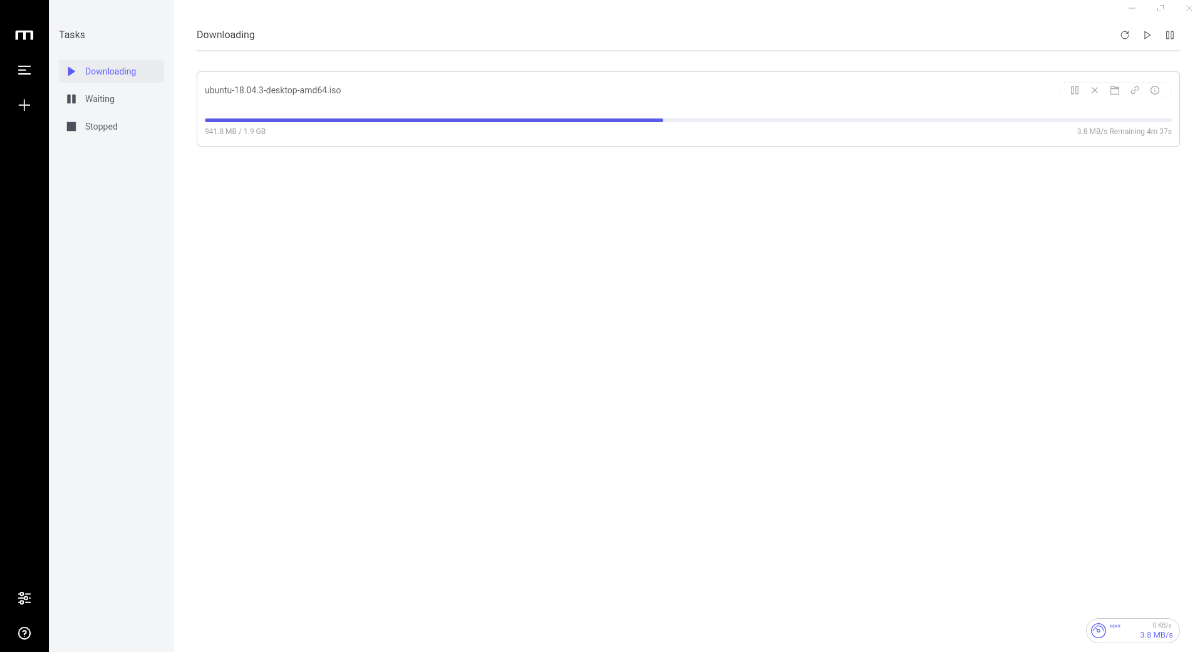
Po dodaniu linku do pliku do pola zadania pobierania kliknij przycisk „Prześlij”, aby natychmiast rozpocząć transfer.
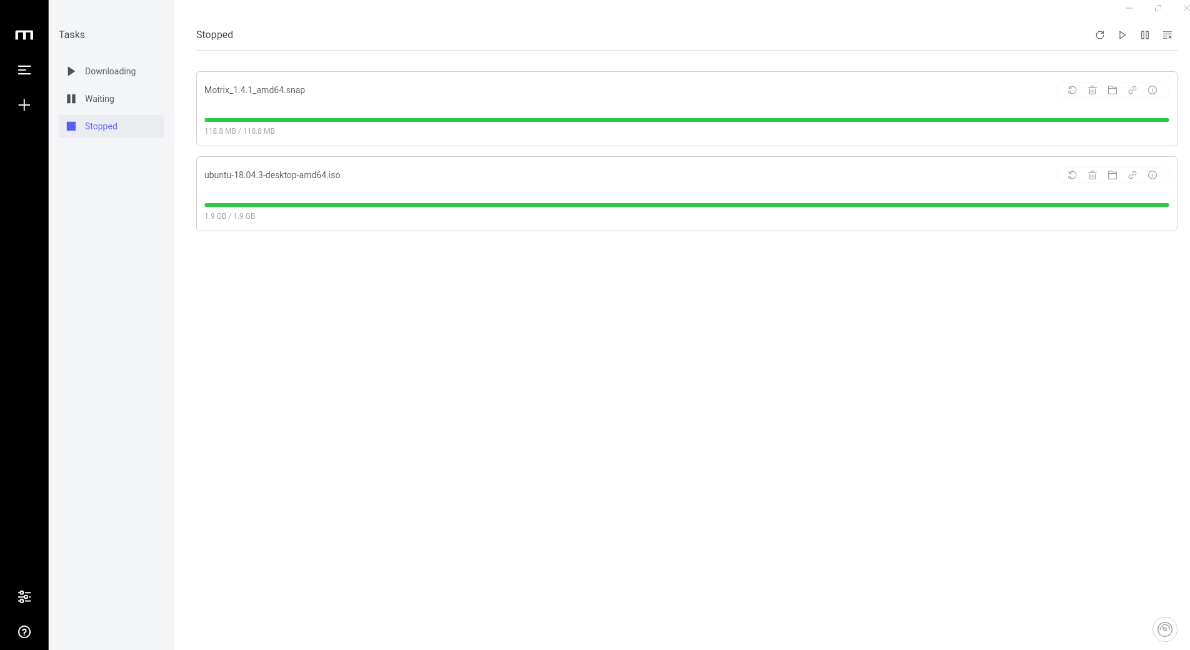
Pliki torrentowe
Oprócz obsługi łączy pobierania HTTP i FTP, Motrix działa również jako klient torrent. Aby użyć Motrix do pobrania pliku torrent, kliknij znak „+”, aby otworzyć okno zadania pobierania. Następnie wybierz opcję „Torrent”, aby przejść do obszaru pobierania Torrent.
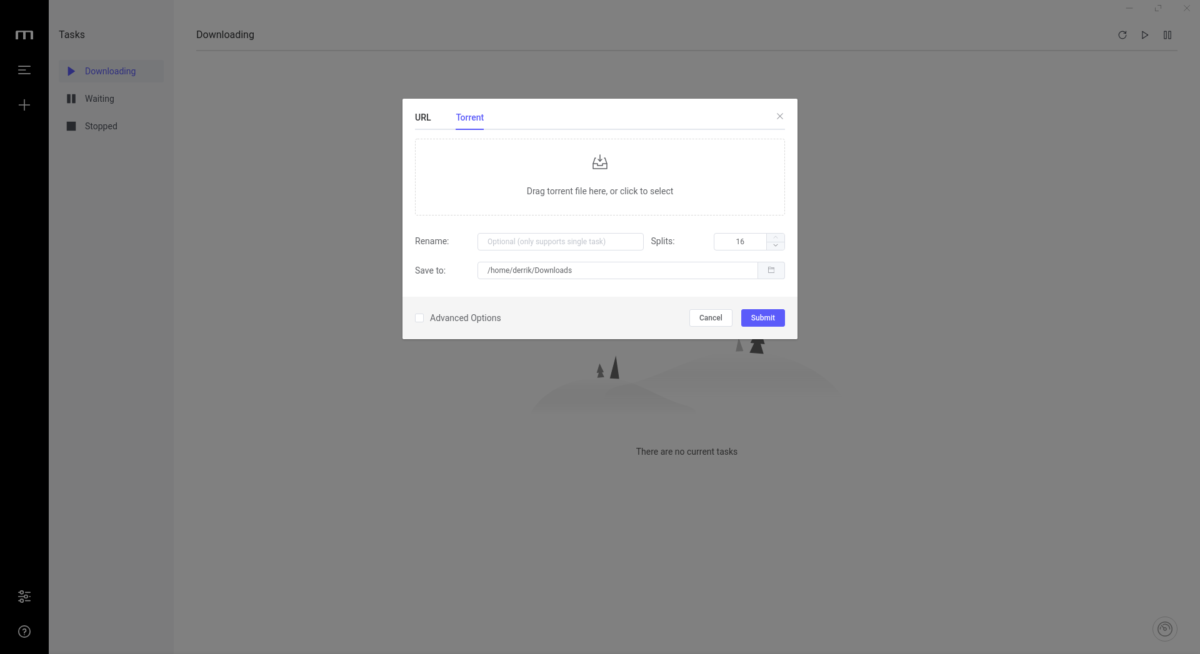
W obszarze pobierania Torrent w Motrix znajdź pole „Przeciągnij tutaj pliki torrent lub kliknij, aby wybrać” i kliknij je myszą. Następnie dodaj plik torrent, aby rozpocząć transfer.
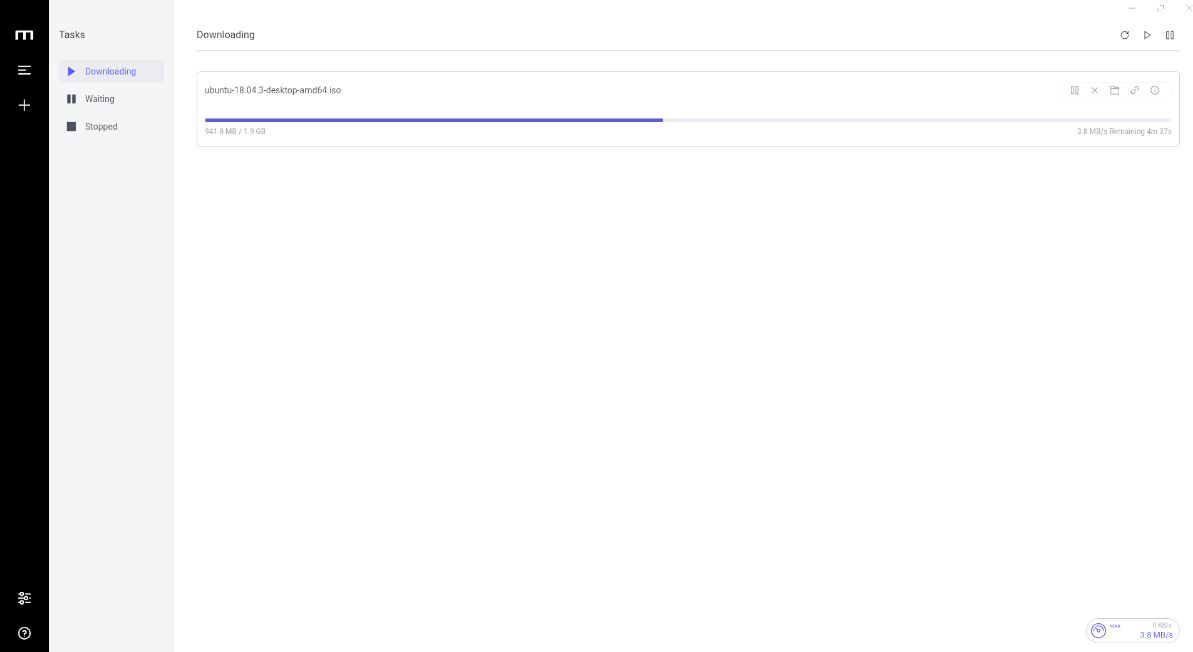
Linki magnetyczne
Dzięki obsłudze protokołu Torrent, Motrix może również obsługiwać łącza magnetyczne. Aby wykorzystać tę funkcję do rozpoczęcia pobierania, kliknij link magnetyczny w przeglądarce, a Motrix powinien natychmiast dodać go jako zadanie. Możesz również skopiować link magnetyczny do schowka i dodać go za pośrednictwem sekcji adresu URL w Motrix.

Uwaga: upewnij się, że nie masz zainstalowanych żadnych innych klientów torrent w systemie, w przeciwnym razie Motrix może nie być w stanie wykryć kliknięć łącza magnetycznego!
Po kliknięciu linku magnetycznego plik powinien natychmiast rozpocząć pobieranie w Motrix.
newsblog.pl
Maciej – redaktor, pasjonat technologii i samozwańczy pogromca błędów w systemie Windows. Zna Linuxa lepiej niż własną lodówkę, a kawa to jego główne źródło zasilania. Pisze, testuje, naprawia – i czasem nawet wyłącza i włącza ponownie. W wolnych chwilach udaje, że odpoczywa, ale i tak kończy z laptopem na kolanach.